Jak uzyskać najszybszą trasę w Mapach Google z wieloma miejscami docelowymi
Różne / / April 03, 2023
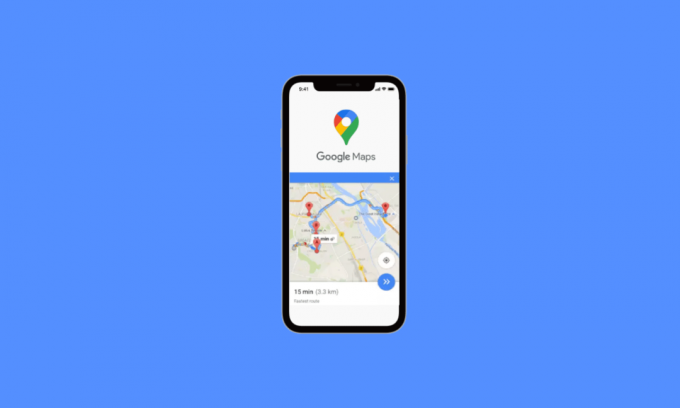
Usługa internetowa o nazwie Google Maps oferuje wyczerpujące informacje o lokalizacjach i obiektach geograficznych na całym świecie. Jako część większej aplikacji internetowej Mapy Google udostępniają szereg usług. Mapy Google udostępniają widoki ulic, czyli obrazy zrobione z poruszających się samochodów w różnych miastach. Jest to najbardziej istotny i podstawowy program w naszych smartfonach, a jeśli planujesz podróż, Mapy Google to aplikacja do nawigacji. Możesz go użyć do podążania trasą, aby szybciej dotrzeć do celu lub wybrać krótszy cel. Ustawianie opcji trasy jest wspomagane przez Google Maps. W ustawieniach możesz wybrać preferowaną najszybszą trasę do wielu miejsc docelowych w Mapach Google. Dodatkowo możesz wyszukiwać najkrótsze trasy między wieloma lokalizacjami w Mapach Google. Mapy Google obejmują możliwość planowania tras; możesz korzystać z Google Maps planer podróży zawsze, gdy jest to konieczne lub podczas planowania nadchodzących wycieczek. Przyjrzyjmy się kilku instrukcjom korzystania z Map Google w celu wybrania najszybszej trasy z wieloma lokalizacjami.

Spis treści
- Jak uzyskać najszybszą trasę w Mapach Google z wieloma miejscami docelowymi
- Co zrobić, jeśli najszybsza trasa nie jest wyświetlana w Mapach Google?
- Jak korzystać z Map Google, aby określić najkrótszą trasę do kilku lokalizacji
- Co to jest Planer podróży w Mapach Google?
- Powody, dla których warto korzystać z Map Google zamiast innych narzędzi do planowania podróży
- Jak korzystać z Map Google do planowania tras z wieloma przystankami
Jak uzyskać najszybszą trasę w Mapach Google z wieloma miejscami docelowymi
Zdecyduj, dokąd chcesz pojechać najpierw, a następnie podziel te przystanki na tyle, ile chcesz dodać — wystarczy, że uporządkujesz je we właściwej kolejności.
Opcja I: Na PC
1. Iść do mapy Google na stronie internetowej.
2. Następnie kliknij Ikona kierunku.
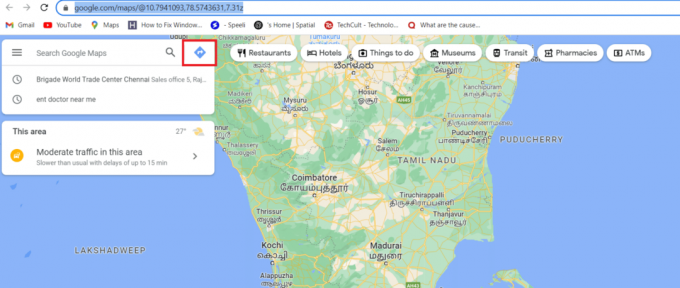
3. Dodać punkt wyjścia I miejsce docelowe.

4. Kliknij Dodaćsymbol po lewej stronie, pod lokalizacją.
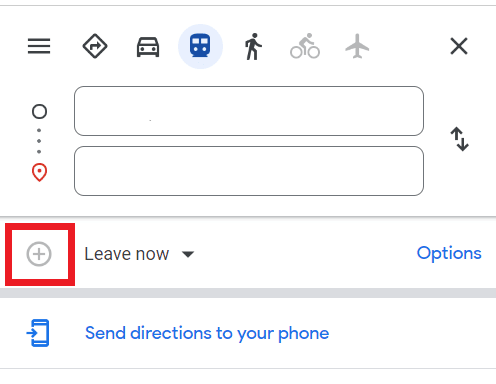
Notatka: Wybierz inną lokalizację, jeśli chcesz uwzględnić postój. Możesz dodać maksymalnie 10 różnych miejsc docelowych. Będziesz musiał ręcznie zmienić kolejność miejsc docelowych w celu uzyskania najszybsza trasa w Mapach Google dla wszystkich miejsc docelowych (maksymalnie 10 przystanków).
5. Śmiało i kliknij trasę, aby uzyskać dostęp do wskazówek.
Opcja II: Na telefonie komórkowym
1. Otwórz swoje mapy Google
2. Stuknij w Pasek wyszukiwania i wpisz miejsce docelowe.
3. Następnie wybierz Kierunki.
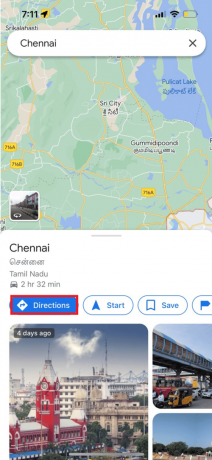
4. Stuknij w trzy kropki w prawym rogu wybierz Dodaj przystanek opcja.

4. Będzie trzeci punkt nawigacyjny, „B," widoczny. Aby wybrać drugie miejsce docelowe, dotknij go.
Notatka: Możesz także przeciągnąć go, aby zmienić kolejność punktów trasy.
W ten sposób możesz uzyskać najszybszą trasę w Mapach Google z wieloma miejscami docelowymi
Przeczytaj także:Jak korzystać z Map Google w trybie offline
Co zrobić, jeśli najszybsza trasa nie jest wyświetlana w Mapach Google?
Czasami Mapy Google mogą nie pokazywać najszybszej trasy z powodu drobnych błędów, takich jak nieaktualne aktualizacje lub niektóre aplikacje działające w tle, które mogą zakłócać działanie aplikacji. Możesz rozwiązać ten problem, aktualizując aplikację i usuwając pamięć podręczną.
Metoda 1: Zaktualizuj Mapy Google
Najpierw możesz spróbować zaktualizować aplikację Mapy Google, jak pokazano poniżej.
1. Iść do Sklep Google Play aplikacja.
2. Dalej, w pasek wyszukiwania powyżej, wprowadź mapy Google aby go otworzyć.
3. Stuknij w Aktualizacja przycisk.

Metoda 2: Wyczyść pamięć podręczną aplikacji
Innym sposobem rozwiązania problemu jest wyczyszczenie plików pamięci podręcznej aplikacji.
1. Przejdź do Ustawienia aplikację telefonu i otwórz ją.
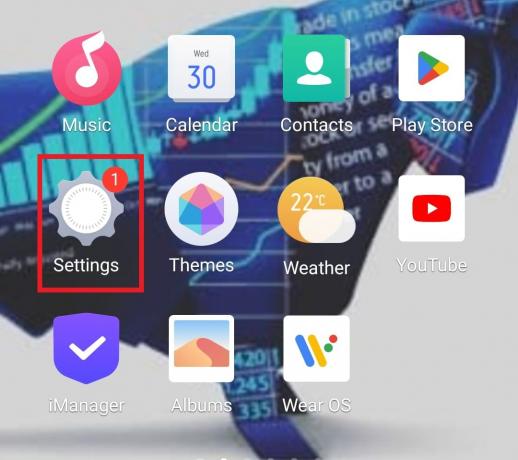
2. Teraz otwarte Aplikacje i uprawnienia w tym.
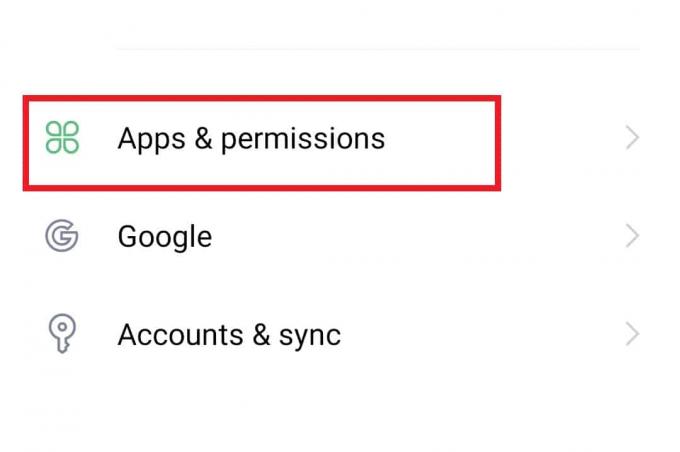
3. Następnie wybierz Manager aplikacji z listy opcji.

4. Teraz zlokalizuj mapy Google z listy i otwórz go.
5. Dalej stuknij w Składowanie w Informacje o aplikacji.
6. W nim najpierw dotknij Wyczyść dane a potem dalej Wyczyść pamięć podręczną.

Jak korzystać z Map Google, aby określić najkrótszą trasę do kilku lokalizacji
Powodem, dla którego Mapy Google nie wyświetlają najkrótszych tras, jest to, że Mapy Google będą szukać trasę alternatywną, jeśli najszybsza trasa obejmuje drogę z kontrolowanym dojazdem, jeżeli dostęp jest tymczasowy ograniczony.
Na szczęście istnieją zasoby, które możesz wykorzystać do określenia najkrótszej ścieżki między kilkoma lokalizacjami. Chociaż ma pewne wady, Mapy Google są jednymi z najczęściej używanych. Podpowiemy krok po kroku, jak korzystać z Google Maps, aby zlokalizować najkrótszą trasę i omówimy inny planer tras, który znacznie ułatwi Ci życie.
Najkrótszą trasę można łatwo zaplanować za pomocą Google Maps. Wykonaj podane czynności, aby skorzystać z najszybszej trasy w Mapach Google z wieloma miejscami docelowymi
1. Początek mapy Google aplikacja.
2. w pasek wyszukiwania, wpisz miejsce docelowe.
3. Stuknij w Kierunki.

4. Aby poinformować Google, że jedziesz, upewnij się, że symbol samochodu jest zaznaczona.
Odległość i czas podróży dla każdej trasy są wyświetlane obok nich na liście możliwych tras Google. Wybierz trasę o najmniejszej odległości, jeśli preferujesz najkrótszą odległość. Mapy Google zazwyczaj domyślnie wybierają najkrótszą trasę. Jednak program może nie zawsze pokazywać najkrótszą trasę wyrażoną w kilometrach.
Przeczytaj także: Jak sprawdzić ruch w Mapach Google
Co to jest Planer podróży w Mapach Google?
Niezależnie od tego, czy planujesz pojedynczą podróż, czy wycieczkę grupową, Mapy Google pomogą Ci określić najskuteczniejsze trasy. Mapy Google mogą być Twoim idealnym towarzyszem podróży, jeśli chcesz zrealizować cele związane z wakacjami, ale nie wiesz, jak się tam dostać. Możesz uzyskać dostęp do Map Google z dowolnego miejsca, co pomaga w planowaniu podróży. W rezultacie, jeśli często podróżujesz, to Planer podróży w Mapach Google ma cię w zasięgu ręki.
W przypadku żądnych przygód podróżników Mapy Google najlepiej sprawdzają się w lokalizowaniu wielu lokalizacji rozsianych wzdłuż trasy. Pomaga w znalezieniu odpowiednich danych i czasie podróży potrzebnym, aby się tam dostać. Oprócz udostępniania wielu tras, aby dostać się do miejsca docelowego, wyświetla również ruch drogowy w czasie rzeczywistym.
Powody, dla których warto korzystać z Map Google zamiast innych narzędzi do planowania podróży
- Pomoce w planowaniu wycieczek drogowych: Niezależnie od tego, czy Twoim celem jest długa podróż, czy szybka wycieczka do pobliskiego miejsca, Mapy Google pomogą Ci wybrać idealne lokalizacje dla Planów podróży. Po wybraniu lokalizacji wycieczki będzie również oferować sugestie dotyczące restauracji. Twoja podróż byłaby niezapomniana.
- Prosty w użyciu podczas podróży: Korzystanie z Map Google do planowania podróży jest prostsze, ponieważ można uzyskać do nich dostęp lub pobrać je z urządzenia mobilnego. Tak więc po przygotowaniu planu podróży możesz pozostawić otwarte Mapy Google i śledzić trasy. Dodatkowo daje możliwość korzystania z map offline, które zawierają kluczowe informacje, takie jak przybliżony czas, punkty zwrotne i pozostała odległość.
- Oferuje efektywne trasy: Bez względu na to, jak daleko jest Twoja lokalizacja, Mapy Google pomogą Ci znaleźć niedrogie trasy w ciągu kilku sekund. Podczas planowania podróży brane są pod uwagę ograniczenia drogowe, w tym obszary zamknięte, ruch kołowy i place budowy. Prawdopodobnie szybko dotrzesz do swojej lokalizacji, jeśli użyjesz map zatwierdzonych przez Google jako przewodnika.
- Informacje o dodatkowych lokalizacjach: W odniesieniu do wybranych lokalizacji Google Maps informuje Cię o wszystkich posiadanych informacjach. Wraz z udostępnianiem danych na temat ceny, przewidywanej dostępności czasu przyjazdu i opinii klientów. Dodatkowo możesz przeglądać zdjęcia, które opublikował właściciel lub inni użytkownicy platformy mapowania.
- Mapa Google, którą można modyfikować: Użytkownicy dobrze znanej platformy mapowania mogą swobodnie edytować informacje i dodawać nowe szczegóły dla każdej witryny. Dzięki temu zapamiętuje ważne informacje związane z wybranym przystankiem. Do wygenerowanej mapy trasy możesz również dodać kod koloru i różne ikony wskazówek. Na przykład możesz dodać ikonę kropki dla hoteli lub kurortów według własnego uznania.
- Łączy się automatycznie z innymi Mapami Google: Gdybyś był użytkownikiem Google, miałbyś wiele Google Apps na swoim smartfonie. Możesz uzyskać dostęp do informacji w dowolnej innej aplikacji lub urządzeniu dzięki automatycznej synchronizacji takich aplikacji z platformą mapowania. Krótko mówiąc, możesz uzyskać plan trasy dzięki bezproblemowej interakcji z usługami Google. Fakt, że masz pobraną aplikację Mapy Google, zapewni aktualność innych produktów Google.
Przeczytaj także: Jak naprawić wolne Mapy Google
Jak korzystać z Map Google do planowania tras z wieloma przystankami
Przed rozpoczęciem podróży, która może zająć trochę czasu, przygotowanie planu podróży powinno być Twoim najwyższym priorytetem. Metoda może być całkiem prosta do zrozumienia, jeśli zapoznasz się z poniższym przewodnikiem, a także będziesz w stanie dowiedzieć się, jak utworzyć najkrótszą i najszybszą ścieżkę. Mapy Google nie będą jednak w ogóle użyteczne, jeśli dodasz więcej niż 10 miejsc docelowych.
Mapy Google ułatwiają zorganizowanie miejsca docelowego z wieloma przystankami, jeśli załatwiasz kilka spraw w mieście.
Jednak ponieważ obsługuje tylko ograniczoną liczbę miejsc docelowych i nie ma żadnych funkcji optymalizacji, Mapy Google mogą czasami być nieprzyjemne.
Przejdziemy od razu do sedna, czyli zaprojektowania trasy z kilkoma miejscami docelowymi, ponieważ wiesz już, jak dodawać wiele miejsc docelowych do Map Google, jak wspomniano wcześniej.
Nie jest zbyt trudny w użyciu Najszybsza trasa w Mapach Google z wieloma przystankami zaplanować trasę. Dlatego jeśli wpisujesz wiele przystanków na Mapach Google, musisz zmieniać adresy w czasie, w którym powinieneś jechać.
Niestety Mapy Google nie mają możliwości automatycznej zmiany adresów, więc jeśli chcesz wybrać szybszą trasę, musisz to zrobić ręcznie.
Jeśli wybierasz się na krótszą trasę, to najpierw
1. Organizuj przystanki
Lista musi być podzielona na osobne listy z dziewięcioma adresami każda, jeśli ma więcej niż dziewięć przystanków.
- poprzez kod PIN
- według nazwy ulicy lub numeru
- przez kwadrant miejski
2. Uwzględnij punkt początkowy wszystkich przystanków
Jeśli zaczynasz z innej lokalizacji niż ta, w której jesteś teraz, musisz ją określić w Mapach Google, ponieważ automatycznie wprowadzi ona Twoją aktualną pozycję. Możesz nie wiedzieć, który przystanek będzie pierwszym, a może ostatnim, więc zaryzykuj zgadywanie. Później można to naprawić. Wreszcie, po wjechaniu na każdy przystanek, jest gotowy do przejścia do następnej akcji.
3.Poruszaj się krokami
- Aby przystanek A był najbliżej twojej pozycji startowej i nie cofał się niepotrzebnie, nadszedł czas, aby wszystkie przystanki przebiegały zgodnie z linią. Dowolny adres na liście można pobrać i przesunąć w górę lub w dół na liście, naciskając i przytrzymując znak = obok adresu.
- Przeciągnij Przystanek I w górę do Przystanku A na liście, na przykład, jeśli jest najbliżej miejsca, w którym chcesz rozpocząć.
- Przeciągaj adresy w mieście, aż ułożą się logicznie. Powiększ, aby zidentyfikować litery, jeśli w pobliżu znajduje się wiele przystanków.
- Teraz, jeśli rozważasz najszybszą trasę
- Linia prosta niekoniecznie jest najkrótszą drogą, więc musisz wziąć pod uwagę kilka dodatkowych kwestii, aby utworzyć najszybszą trasę w Mapach Google.
- Powinieneś zwrócić uwagę na to, jak długo Google Maps najszybsza trasa z wieloma przystankami, obecnie szacuje cały czas podróży przed eksperymentowaniem z trasą.
Poniżej wymieniono kilka sposobów na przyspieszenie podróży:
- Jeśli to możliwe, jedź po drogach i autostradach międzystanowych.
- Unikaj podróżowania przez strefy szkolne lub ulice z dużą liczbą czerwonych świateł.
- Gdy Google pokazuje czerwony obszar Twojej podróży, oznacza to, że ruch uliczny zwolnił.
Po prostu zwracając uwagę na autostrady i wąskie gardła w ruchu, podróż można skrócić o trzydzieści minut.
Często zadawane pytania (FAQ)
Q1. Co to jest Planowanie trasy Google?
Odp. Funkcja planowania trasy w Mapach Google generuje wskazówki dojazdu do różnych miejsc.
Q2. Jak mogę dodać kilka przystanków do Map Google?
Odp. Na stronie głównej kliknij niebieski przycisk kierunkowy w prawym dolnym rogu. Wpisz swoją lokalizację początkową i pierwszy przystanek. Następnie wybierz „Dodaj przystanek” od trzech małych kropek w prawym górnym rogu.
Q3. Ile przystanków można dodać jednocześnie w Mapach Google?
Odp. Jak wspomniano powyżej w artykule, możesz dodać maksymalnie 10 przystanków, w tym miejsce początkowe.
Q4. Czy po dodaniu przystanków do Map Google mogę je zmienić?
Odp.Tak, możesz przesuwać listę przystanków w górę iw dół za pomocą przycisk „=”..
Pytanie 5. W jaki sposób Mapy Google określają, która trasa jest najszybsza?
Odp. Aby określić najszybszą trasę, Google ocenia potencjalne trasy na podstawie zmiennych, takich jak bieżące warunki drogowe i długość trasy. Oprócz pokazywania najszybszej trasy Mapy Google będą oferować również inne opcje z różnymi odległościami lub czasami podróży.
Zalecana:
- Napraw błąd iPhone'a w zakupie aplikacji nie jest obsługiwany
- 14 poprawek dla niemożności zalogowania się do YouTube w systemie Windows 10/11
- Jak narysować promień w aplikacji Google Maps
- Jak znaleźć najbliższą stację benzynową w Mapach Google
Mamy nadzieję, że to wyjaśnienie dot Mapy Google najszybsza trasa do wielu miejsc docelowych okazał się dla Ciebie przydatny. Wyjaśniliśmy również pokrótce o narzędziu do planowania podróży w Mapach Google. Daj nam znać w obszarze komentarzy, jeśli masz do nas jakieś pomysły lub pytania.


